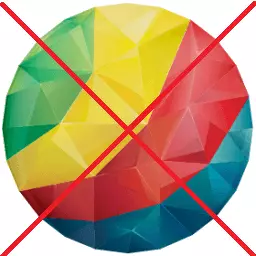
בלעטערער אָרביטום איז אַ פּראָגראַם ספּעשאַלייזד אין אַרבעט מיט געזעלשאַפטלעך נעטוואָרקס, כאָטש עס קענען אויך זיין געניצט פֿאַר רעגולער סערפינג אויף דער אינטערנעץ. אָבער, טראָץ אַלע די אַדוואַנטידזשיז פון דעם וועב בראַוזער, עס זענען קאַסעס ווען עס איז פארלאנגט צו ויסמעקן. די סיטואַציע קען פּאַסירן אויב, למשל, דער באַניצער האט דיסאַפּויניד אין דעם בלעטערער, און בילכער צו נוצן אַנאַלאָג, אָדער ערראָרס האָבן occurred אין דעם פּראָגראַם, צו עלימינירן וואָס עס איז נייטיק צו רייניקן מיט פול באַזייַטיקונג מיט פול באַזייַטיקונג מיט פול באַזייַטיקונג. זאל ס רעכענען אויס ווי צו באַזייַטיקן Orbitum בלעטערער.
נאָרמאַל באַזייַטיקונג פון אָרביטום
די יזיאַסט וועג צו באַזייַטיקן די אָרביטום בראַוזער מיט נאָרמאַל Windows אָפּערייטינג סיסטעם מכשירים. דאָס איז אַן וניווערסאַל וועג צו ויסמעקן קיין מגילה וואָס טרעפן די ספּעציפיש נאָרמאַל. די אָרביטום בלעטערער ענטפֿערס די קרייטיריאַ, אַזוי עס איז גאַנץ מעגלעך צו ויסמעקן עס מיט די הילף פון נאָרמאַל מכשירים.
זיין זיכער צו פאַרמאַכן עס אויב איר פּלוצלינג עפענען איידער איר אָנהייב. דערנאָך דורך די אָנהייב מעניו פון די אָפּערייטינג סיסטעם, גיין צו די קאָנטראָל טאַפליע.
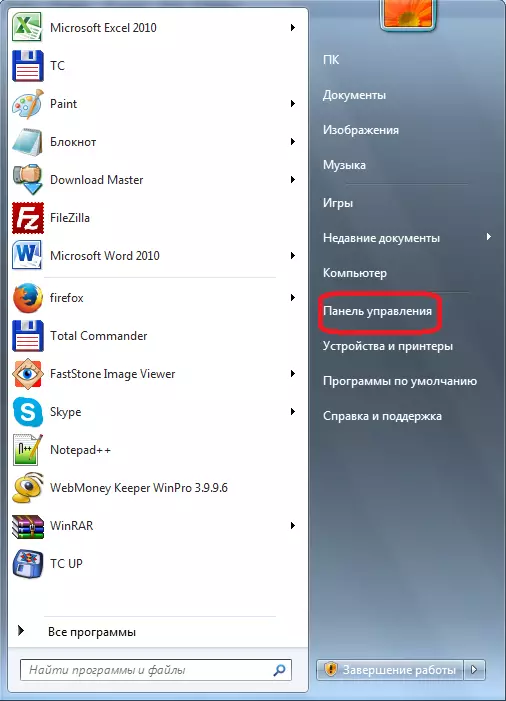
ווייַטער גיט די "ויסמעקן פּראָגראַם" נומער.
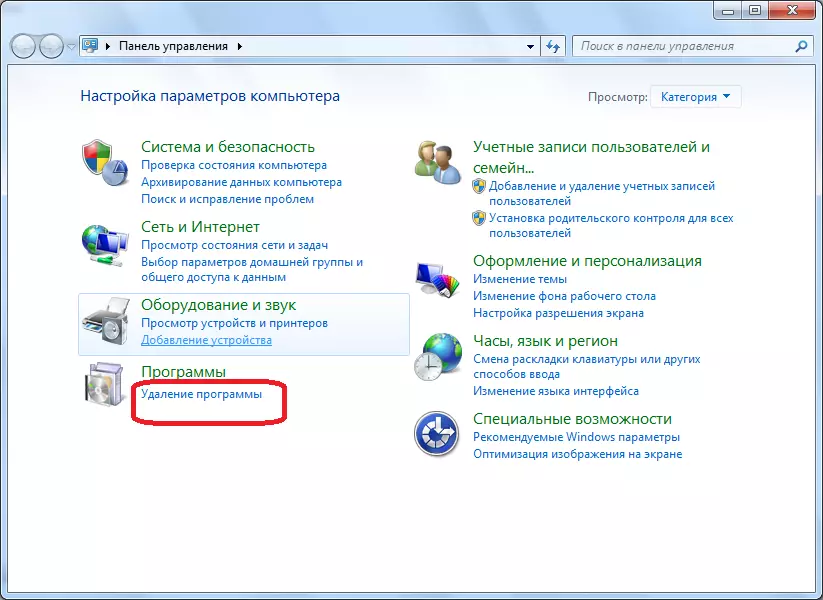
מיר אריבערגעפארן צו די באַזייַטיקונג און טוישן מאַזעק. אין דער רשימה פון אינסטאַלירן מגילה זענען קוקן פֿאַר אָרביטום און הויכפּונקט די ינסקריפּשאַן. דערנאָך דריקט אויף די "ויסמעקן" קנעפּל אין די שפּיץ פון די פֿענצטער.
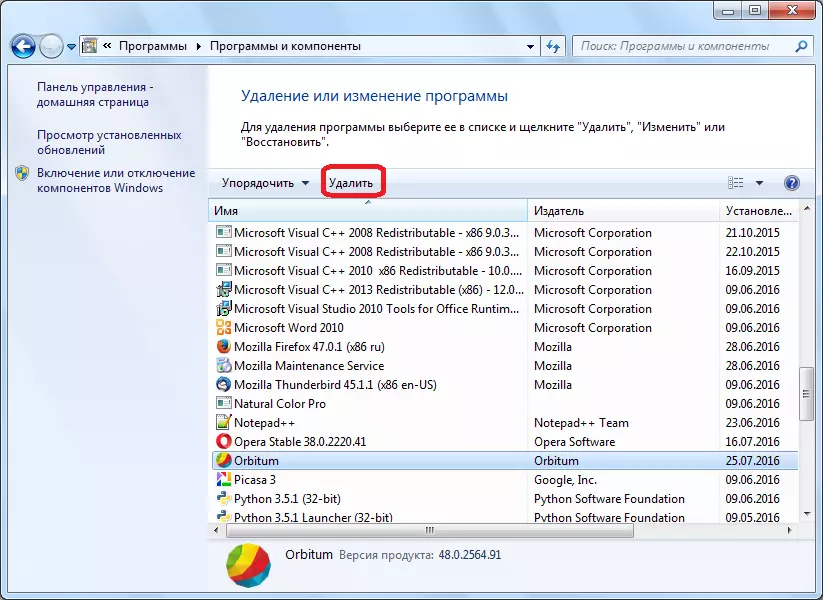
דערנאָך, די דיאַלאָג באָקס פּאַפּס אַרויף, וואָס איז געבעטן צו באַשטעטיקן דיין פאַרלאַנג צו באַזייַטיקן דעם בלעטערער. אין דערצו, דאָ איר קענען באַשליסן אויב איר ווילן צו ויסמעקן אַ בלעטערער מיט באַניצער סעטטינגס, אָדער נאָך ריינסטאַלינג, איר פּלאַן צו נעמענ זיכ ווידער די נוצן פון דעם בלעטערער. אין דער ערשטער פאַל, עס איז רעקאַמענדיד צו ינסטאַלירן אַ טשעק צייכן ביי די "אויך ויסמעקן דאַטן וועגן די אַרבעט פון דעם בלעטערער". אין די רגע פאַל, דעם פעלד זאָל ניט זיין גערירט. נאָך וואָס מיר האָבן באַשלאָסן, וואָס מין פון דילישאַן וועט זיין געווענדט, דריקט אויף די "ויסמעקן" קנעפּל.
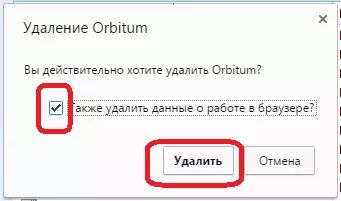
דער נאָרמאַל אָרביטיום אַפּלאַקיישאַן ונינסטאַללער אָפּענס, וואָס אין דער הינטערגרונט רימוווז די פּראָגראַם. אַז איז וויזשוואַלי די באַזייַטיקונג פּראָצעס איז ניט קענטיק.
רימוווינג אָרביטום מיט דריט-פּאַרטיי יוטילאַטיז
אָבער, ליידער, דער נאָרמאַל אופֿן פון ונינסטאַללינג טוט נישט גאַראַנטירן פול באַזייַטיקונג פון דעם פּראָגראַם. אויף די שווער דיסק פון די קאָמפּיוטער, שפּור פון די אַקטיוויטעטן פון די אַפּלאַקיישאַן קען בלייַבן אין די פאָרעם פון יחיד טעקעס, פאָלדערס און רעקאָרדס אין די רעגיסטרי. צומ גליק, עס איז די מעגלעכקייט פון ונינסטאַללינג אַ בלעטערער ניצן דריט-פּאַרטיי יוטילאַטיז וואָס זענען פּאַזישאַנד דורך דעוועלאָפּערס ווי אַפּלאַקיישאַנז פֿאַר פול באַזייַטיקונג פון ווייכווארג אָן רעזאַדו. איינער פון די בעסטער אַזאַ מגילה איז נעם אַוועק געצייַג.
לויפן די נעם אַוועק געצייַג נוצן. אין די פֿענצטער וואָס אָפּענס, די נאָמען פון די אָרביטום בלעטערער, און אַלאַקייט עס. דערנאָך, מיר דריקט אויף די "נעם אַוועק געצייַג" קנעפּל אויף די לינקס טייל פון די נעם אַוועק געצייַג.
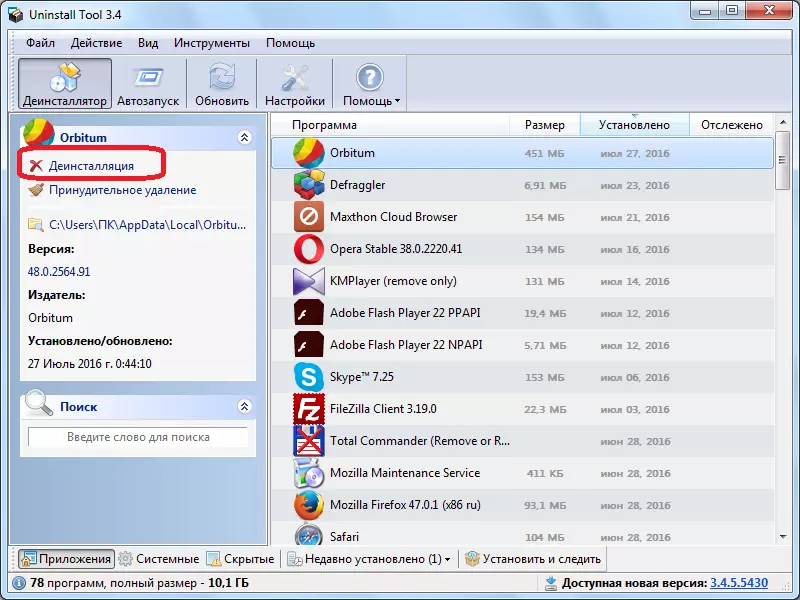
נאָך דעם, דער נאָרמאַל פּראָגראַם ויסמעקן פּראָצעדור איז לאָנטשט, וואָס איז דיסקרייבד אַ ביסל העכער.
נאָך דעם פּראָגראַם איז אויסגעמעקט, נעם אַוועק די געצייַג סטאַרץ סקאַנינג אַ קאָמפּיוטער פֿאַר ריזידזשואַל טעקעס און אָרביטיום בלעטערער רעקאָרדס.
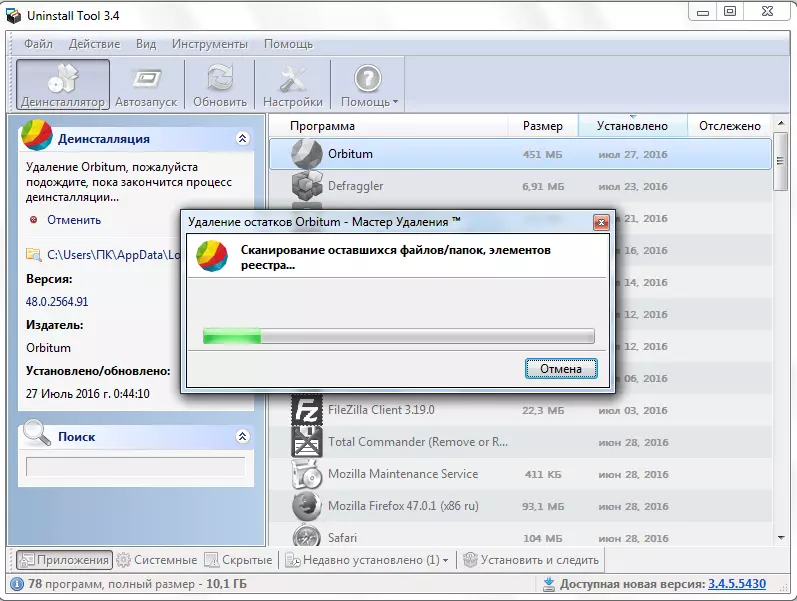
ווי איר קענען זען, נאָך ניט אַלע טעקעס זענען אַוועקגענומען אין אַ נאָרמאַל וועג. דריקט אויף די "ויסמעקן" קנעפּל.
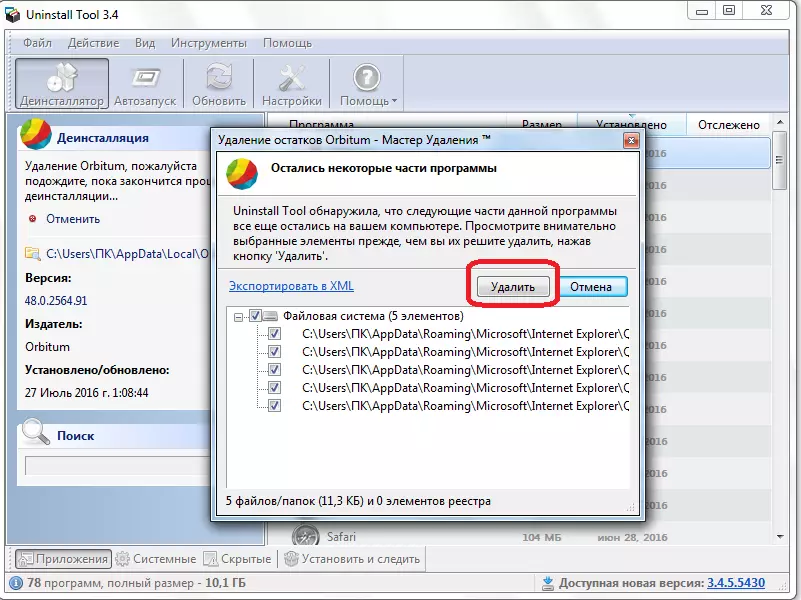
נאָך אַ קורץ-טערמין טעקע דילישאַן פּראָצעס, נעם אַוועק די געצייַג פּראָגראַם ריפּאָרץ אַז די אָרביטום בלעטערער איז ונינסטאַללעד.
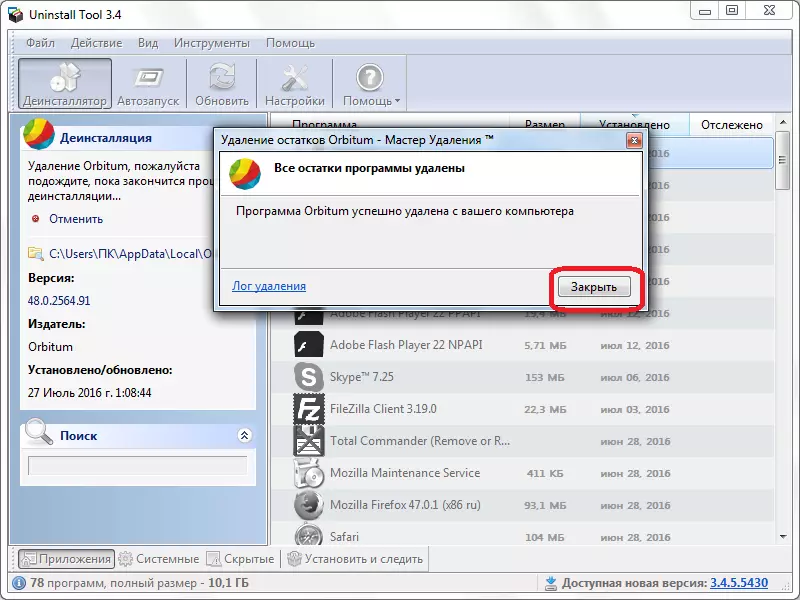
עס זענען צוויי הויפּט וועגן צו באַזייַטיקן די אָרביטום בלעטערער פון די Windows אָפּערייטינג סיסטעם: סטאַנדאַרד מכשירים און מיט דריט-פּאַרטיי יוטילאַטיז. יעדער באַניצער ינדיפּענדאַנטלי מאַכן אַ באַשלוס, וואָס פון די וועגן צו ויסמעקן דעם פּראָגראַם. אָבער דעם באַשלוס וועט אַוואַדע באזירט אויף ספּעציפיש סיבות וואָס געפֿירט די נויט צו באַזייַטיקן דעם בלעטערער.
